wps文字在中间页加页码的方法步骤如下
1、在计算机桌面的Wps文字图标上双击鼠标左键,将其打开运行。
2、在打开的Wps文字程序窗口,打开“插入”菜单选项卡。
3、在插入菜单选项卡下,点击“页码”选项按钮。
4、点击页码选项按钮后,这个时候会打开“页码”选项框。
5、在页码选项框中,选中页眉下的“页眉中间”选项点击它。
6、返回到Wps文档中,可看到页眉中间插入的页码效果。
7、在页码选项框中,选中页脚下的“页脚右侧”选项点击它。
8、返回到Wps文档中,可看到页脚右侧插入的页码效果。
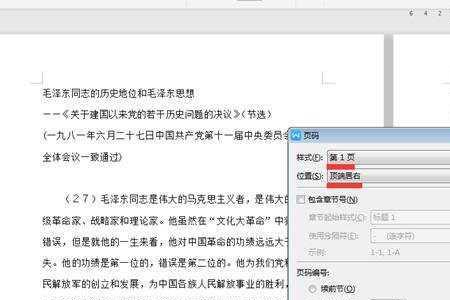
原创 | 2022-12-05 20:44:56 |浏览:1.6万
wps文字在中间页加页码的方法步骤如下
1、在计算机桌面的Wps文字图标上双击鼠标左键,将其打开运行。
2、在打开的Wps文字程序窗口,打开“插入”菜单选项卡。
3、在插入菜单选项卡下,点击“页码”选项按钮。
4、点击页码选项按钮后,这个时候会打开“页码”选项框。
5、在页码选项框中,选中页眉下的“页眉中间”选项点击它。
6、返回到Wps文档中,可看到页眉中间插入的页码效果。
7、在页码选项框中,选中页脚下的“页脚右侧”选项点击它。
8、返回到Wps文档中,可看到页脚右侧插入的页码效果。

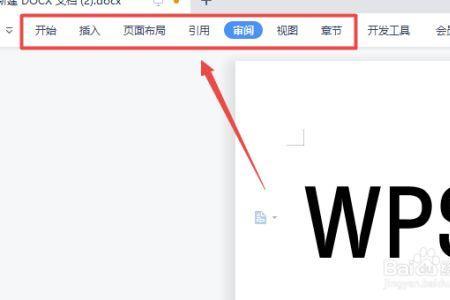


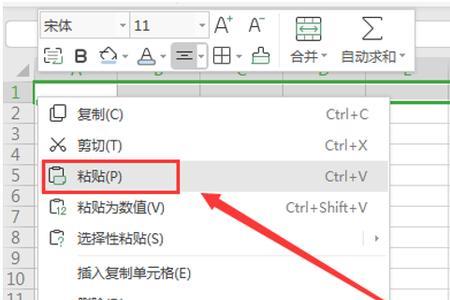
Copyright 2005-2020 www.kxting.com 版权所有 |  湘ICP备2023022655号
湘ICP备2023022655号
声明: 本站所有内容均只可用于学习参考,信息与图片素材来源于互联网,如内容侵权与违规,请与本站联系,将在三个工作日内处理,联系邮箱:47085,1089@qq.com